
【参考書を持ち歩くのはもういいぜ!】受験勉強の本をすべてiPadへ【電子書籍化】
受験勉強に必要なもの
受験勉強に必要なもの、それはシャーペンと参考書、受験期には赤本。
そんな時代はもう終わっても良いかもしれない。
受験にはiPad proとApple pencil。そしてgood notes5なんじゃないだろうか。
赤本も参考書も電子書籍化してしまおう、これはそんなお話。
※電子化は法律的にグレーみたいです、自己責任かつ頒布されることないようお願いします。
必要なもの
・ipad(最大サイズが良い)
・Apple Pencil(Apple純正がおすすめ)
・電子書籍化する予定の参考書をAmazonで選んでおく
メリット
①赤本や重い参考書をいちいち持ち歩かなくてよい
シンプルに参考書って重い。

共通テストだと9科目くらい受けるのに一々赤本を持ち歩くのはどう考えても非効率である。
もちろん毎日すべての科目を勉強するわけではないが、それにしても赤本は重い。しかし、iPadなら(結構重いが)すべての教材をそれ一台で持ち運ぶことができる。
②書き込みがしやすい(間違えても消せる)

参考書に書き込みをしたい人はたくさんいると思うが、紙の参考書だと裏写りがしてしまったり、スペースが小さくて書き込みにくかったり、間違えて書き込んで消すのが難しかったりという問題点がある。
しかし、電子書籍化すれば小さなスペースでも拡大して書き込むことができるし、消すことも簡単である。
③繰り返し書き込める(共テの赤本をコピーしなくて良い)
共通テストや大学入試は赤本をコピーして書き込むことがほとんどだと思うが、共通テストのコピーの管理が大変になってしまうというデメリットがある。また、コピーは分厚い参考書の場合、見開きページの真ん中が暗くなってしまうため、見にくくなることがある。
しかし、電子書籍化では裁断を行うので非常見やすくなるし。
また、繰り返し解くことになり赤本では解くたびにコピーを行わなければならないが、pdfデータなら新たにgoodnoteに読み込ませるだけで一瞬で新しいコピーを手に入れることができる。
④Split Viewで2画面にすることで解答と問題を行き来しなくて済む
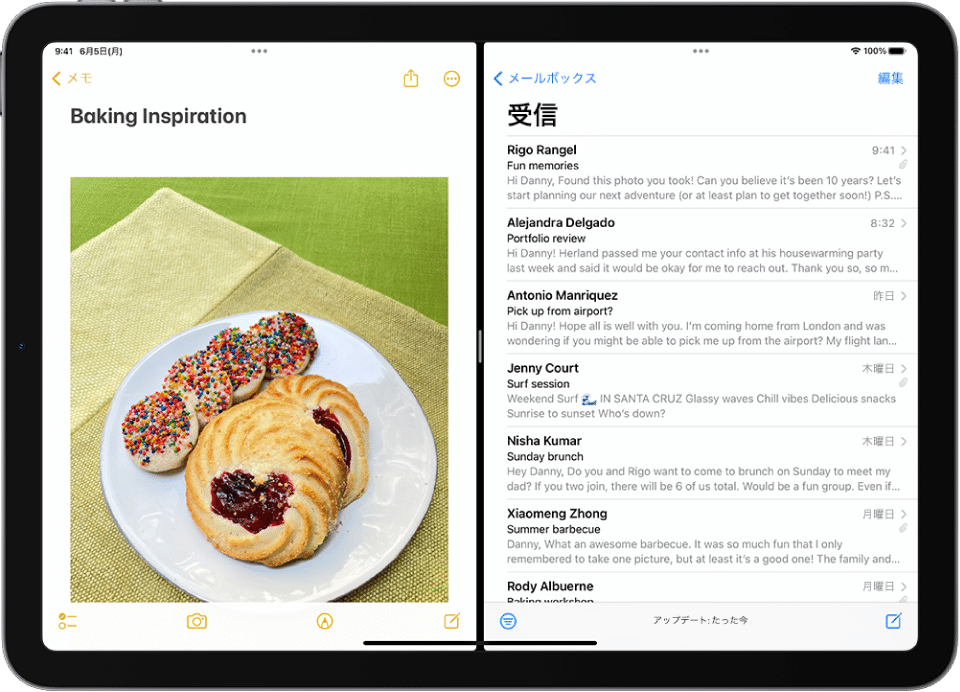
赤本などの問題集は一部を除いて問題と解答が分けられない。そのため、問題ページと解答のページを行き来しなければならない。
iPadであればSplit Viewを用いて右画面に解答、左画面に問題を表示させることによって効率的に勉強ができる。
赤本を電子化する方法
参考書をAmazonから電子化する業者に送るのが良いだろう。
その時、参考書がカラーページがある可能性があるのでカラースキャンにしておこう。
筆者が使ったのは
の二つのサービスだ。
スキャンピーはカラースキャンを行うのに10冊以上からしか受け付けてないので、最初に勉強やるぞ!って時はスキャンピー、個別に送る時は電シカ君が良いだろう。
ただし、電シカ君は通常のサービスだと納品までに時間がかかるので、勉強をスタートする時は参考書を厳選してスキャンピーを使うのをおすすめする。
筆者の場合は
・リードLightノート 物理
・数学1・A基礎問題精講
・数学2・B+ベクトル基礎問題精講
・大学入試問題集関正生の英文法ポラリス. 1
・物理のエッセンス [熱・電磁気・原子] 五訂版 浜島 清利
・物理のエッセンス [力学・波動] 五訂版 浜島 清利
・物理教室
・文系数学の良問プラチカ _ 数学1・A・2・B〈数列〉・C〈ベクトル〉
・良問の風 物理 頻出・標準 入試問題集 三訂版 浜島 清利
をスキャンピーで電子書籍化した。
費用↓
【ご注文内容】
本の電子化
【ご注文のプラン】
バリューパック 231円均一(税込)
【書籍のご発送方法】
Amazon等オンライン書店から直送
【ご注文冊数】
10冊
【作業納期】
7日便【7日】+55円/冊(税込)
合計 ¥2,860
また、単体で
・入門英文問題精講
を電シカ君で電子書籍化した。
費用↓
・350ページ以下のスキャン/1冊 55円
・おもてカバースキャン/1冊 88円
合計 143円
なお、欲しい参考書がkindle電子書籍にあるなら、電子書籍会社を通じるより、そっちを買った方が良いという点には気をつけよう。
その場合でも後述の方法を用いればgoodnotesに入れることができるので安心して欲しい。
スキャンした赤本をgoodnotes5に入れる方法
さて、納品されたらそのpdfデータをgoodnoteに入れるのだが、そのまま読み込ませるのはおすすめしない。
というのも、pdfデータは見開き一ページではなく、片面一枚ずつスキャンされているからだ。
そこで、
①pdfファイルをPDF Expert(無料で利用可)で開く
見開き一ページにするアプリは筆者が探したところこれしかなさそうだ。
課金を求められるが、無視しても利用できる。
②右上のAAを選択し2ページ表示にする(必要があれば最初のページは単独表示に変更)
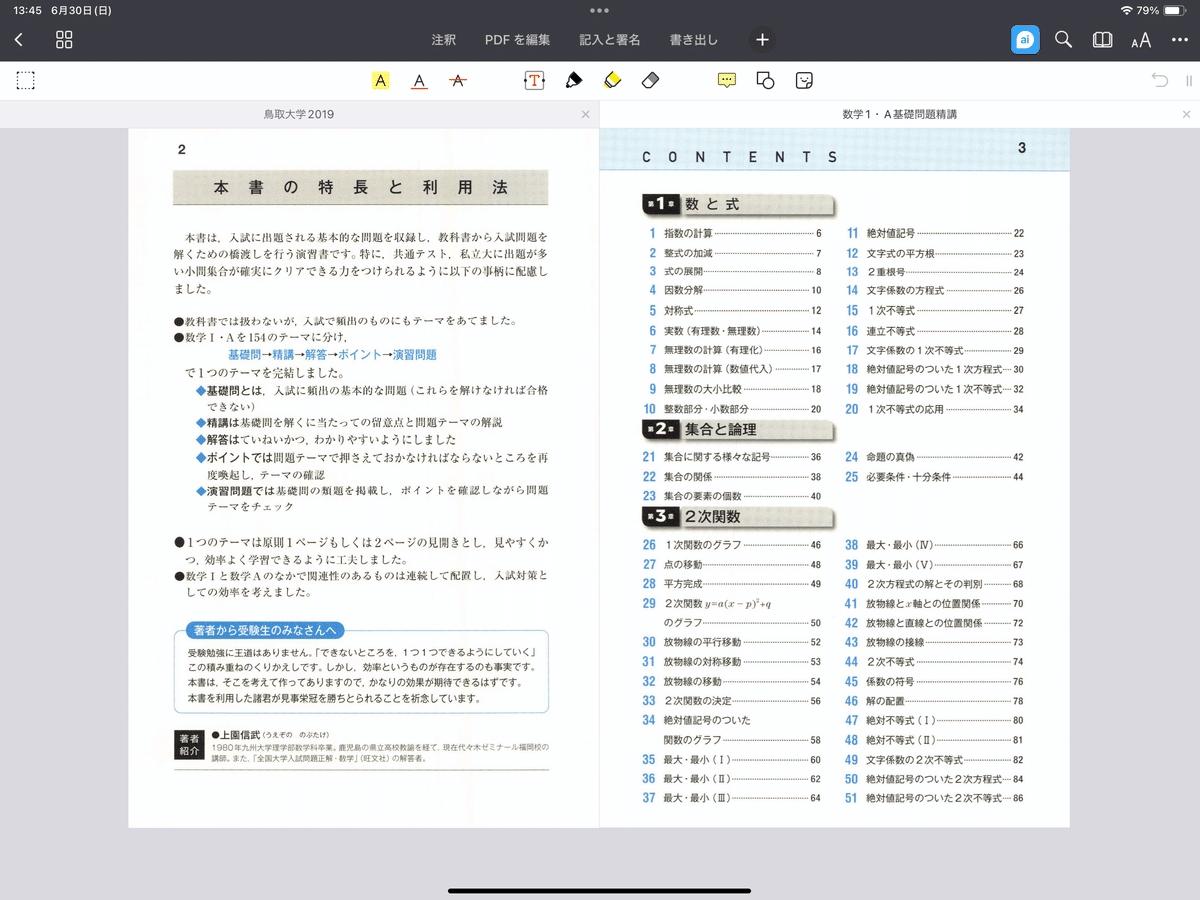
Split Viewにするならあえて一枚表示にするのも良いと思う(赤本の解答など)が、やはり普通の参考書は見開き一ページにするのがgood notes上では勉強しやすいだろう
③以前筆者が紹介したすべてのページをスクショしてPDF化する作業を行う(以下参照)
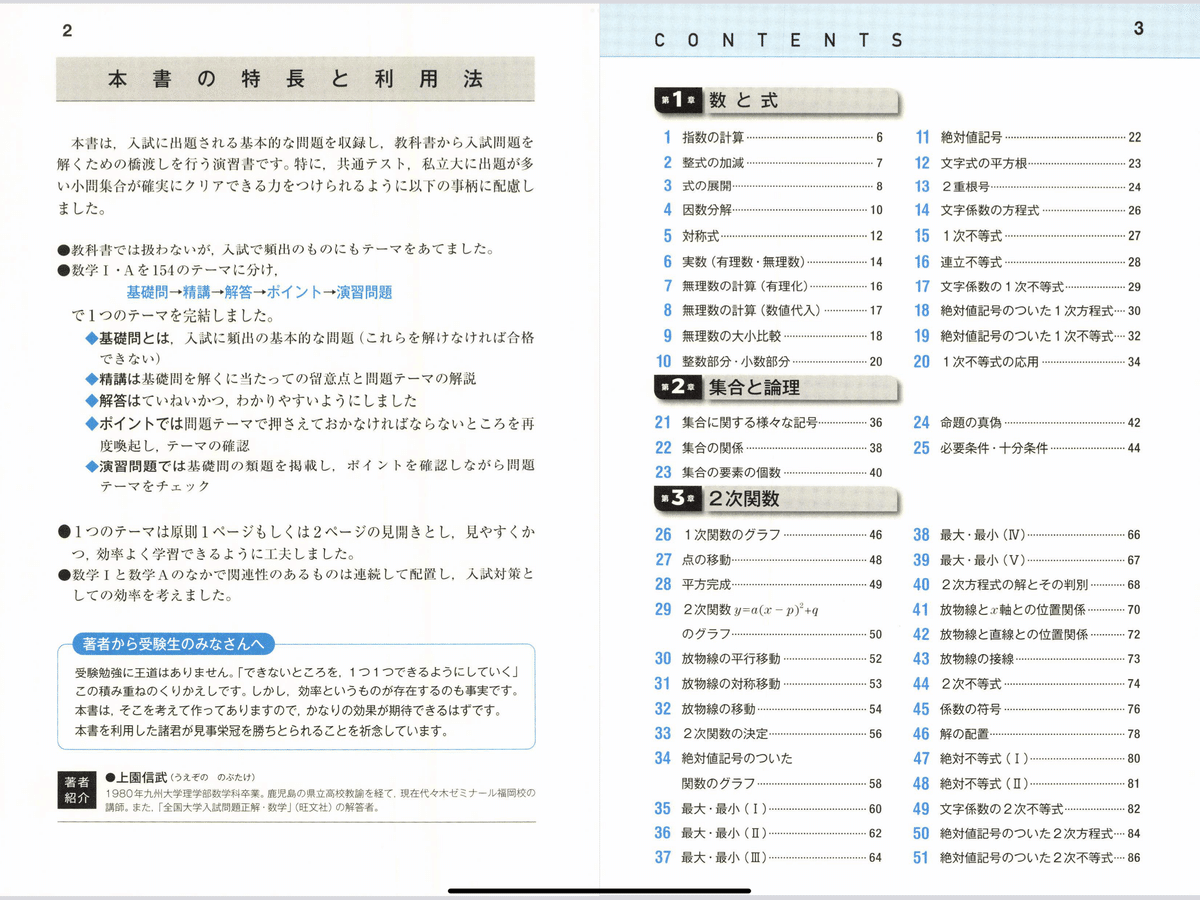
見開き1ページにしたら画面を参考書だけにしてスクショをひたすら撮っていこう。
その後の処理は以下のURLを参照
完成図
おわりに
正直単語帳なんかは取り回しがしやすいように紙で持っていた方が良いだろう。
物理教室や化学の新研究、チャート式、赤本などにこの方法が有用なのではないかと思っている。
この方法が参考になったらいいねお願いします。
